Se utilizzi una configurazione a monitor doppio o multiplo , il salvataggio delle impostazioni dello schermo potrebbe non funzionare sempre. Sembra che questo problema si verifichi spesso dopo l'aggiornamento di Windows 10.
Il messaggio di errore che appare sullo schermo recita come segue: "Impossibile salvare le impostazioni del display. Si prega di provare una diversa combinazione di impostazioni di visualizzazione“.
Windows 10 non è riuscito a salvare le impostazioni dello schermo
Scollega i monitor e aggiorna i tuoi driver
Cominciamo con alcune soluzioni di buon senso. Scollega e ricollega il cavo di alimentazione dei tuoi monitor. E poi riavvia il computer. Sembra che Windows Plug and Play a volte non riconosca il tuo monitor perché dimentica le sue impostazioni correnti.
Quindi assicurati che i driver dello schermo non siano obsoleti o danneggiati. Il modo più rapido per farlo è aggiornare i driver o reinstallarli. Inizia con la prima opzione. Ma se il problema persiste, vai avanti e disinstalla e reinstalla i driver.
Avvia Gestione dispositivi ed espandi i driver dello schermo.
Fare clic con il pulsante destro del mouse sul driver e selezionare Aggiorna driver .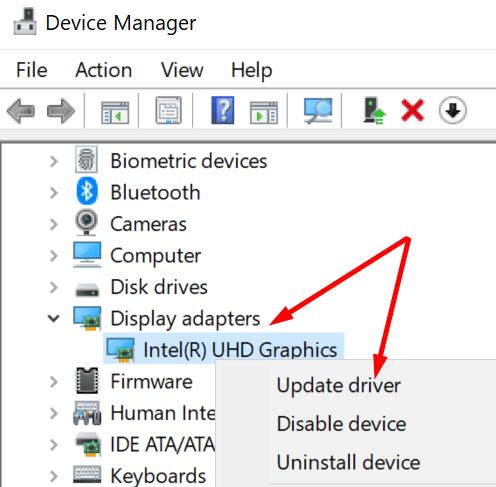
Riavvia il computer e controlla se l'errore persiste. In tal caso, seleziona Disinstalla dispositivo .
Riavvia di nuovo la tua macchina. Il tuo PC installerà automaticamente i driver più recenti.
Cambia la risoluzione del monitor
L'utilizzo di una diversa risoluzione del monitor potrebbe essere la chiave per risolvere questo problema.
Fare clic sulla schermata principale.
Vai su Impostazioni → Sistema → Schermo .
Scorri verso il basso fino a Risoluzione dello schermo e gioca con le opzioni disponibili. Riduci la risoluzione sui tuoi monitor secondari.
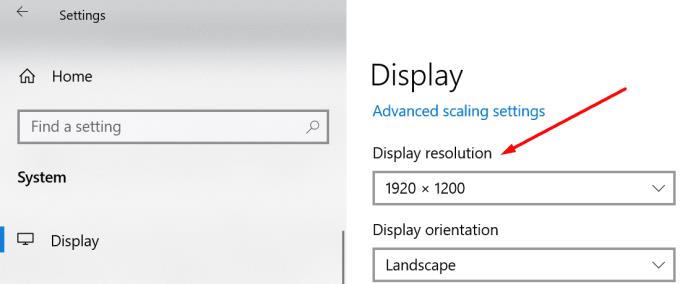
Prova diverse risoluzioni e controlla se questa soluzione alternativa ha funzionato per te.
Modifica l'ordine del monitor
Sorprendentemente, alcuni utenti sono riusciti a risolvere questo problema modificando l'ordine dei propri monitor.
Vai su Impostazioni → Sistema → Schermo e premi il pulsante Identifica . Quindi cambia l'ordine dei tuoi display.
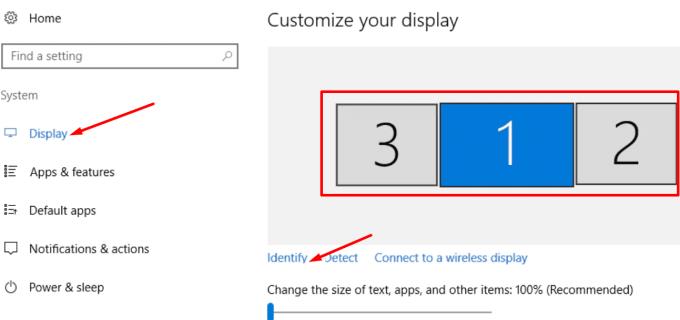
Se stai utilizzando un diverso programma di gestione dello schermo, come il pannello di controllo NVIDIA, puoi modificare l'ordine del monitor lì.
Esegui lo strumento di risoluzione dei problemi hardware e dispositivi
Digita cmd nella barra di ricerca di Windows e fai clic con il pulsante destro del mouse su Prompt dei comandi per avviare lo strumento con diritti di amministratore.
Eseguire il comando msdt.exe -id DeviceDiagnostic .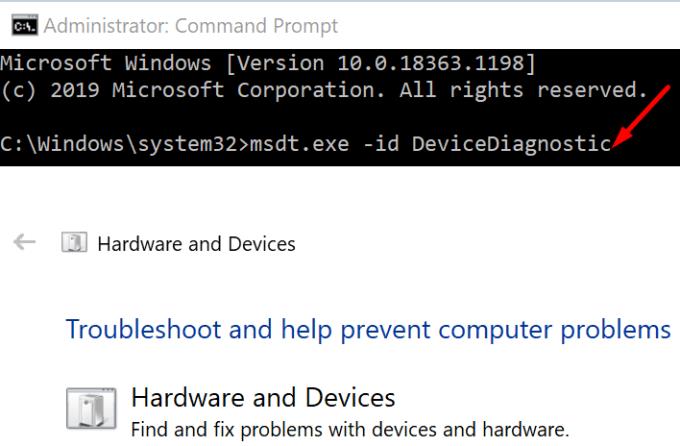
Fare clic sullo strumento di risoluzione dei problemi di hardware e dispositivi . Avvia lo strumento.
Riavvia il computer e controlla se l'errore persiste.
Disinstalla l'ultimo aggiornamento
Se l'utilizzo della configurazione multi-monitor è fondamentale per te, disinstalla gli ultimi aggiornamenti del sistema operativo. Molti utenti hanno notato che le impostazioni dello schermo non sono state salvate dopo l'aggiornamento di Windows.
Avvia il Pannello di controllo e vai su Programmi .
Quindi fare clic su Visualizza aggiornamenti installati .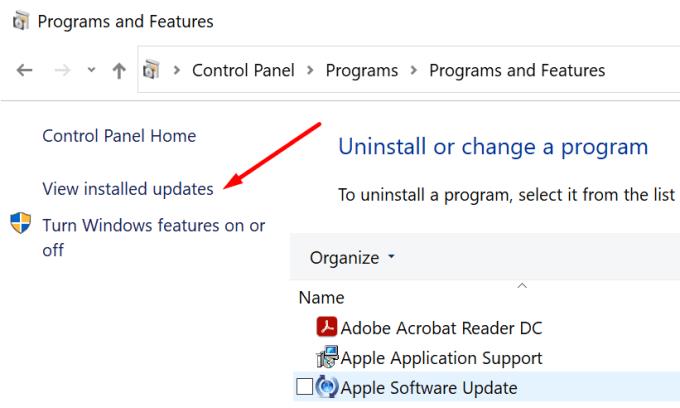
Seleziona e rimuovi gli aggiornamenti che hai installato di recente sul tuo computer.
Speriamo che questa guida ti abbia aiutato a risolvere il tuo problema di visualizzazione.

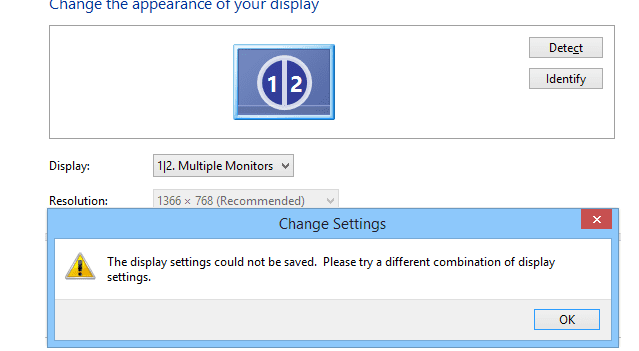
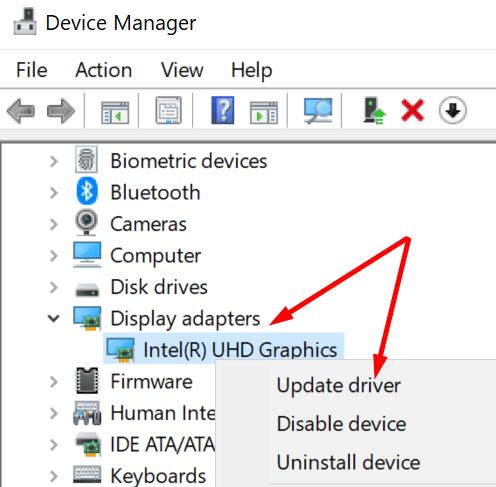
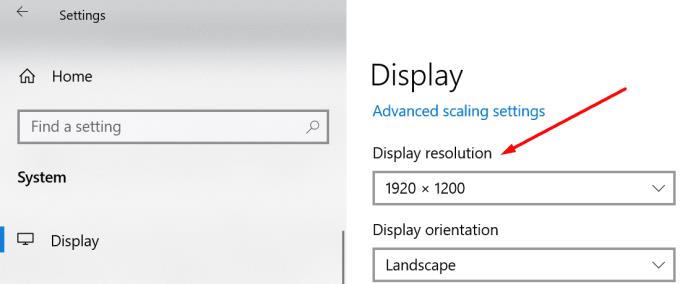
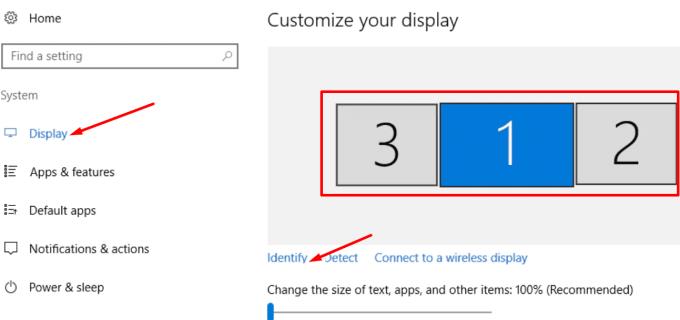
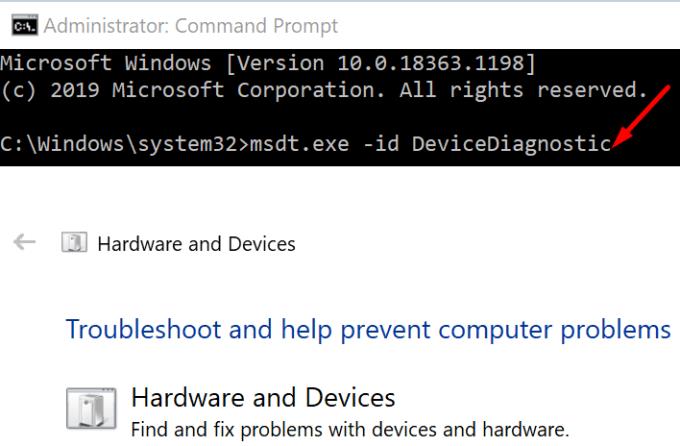
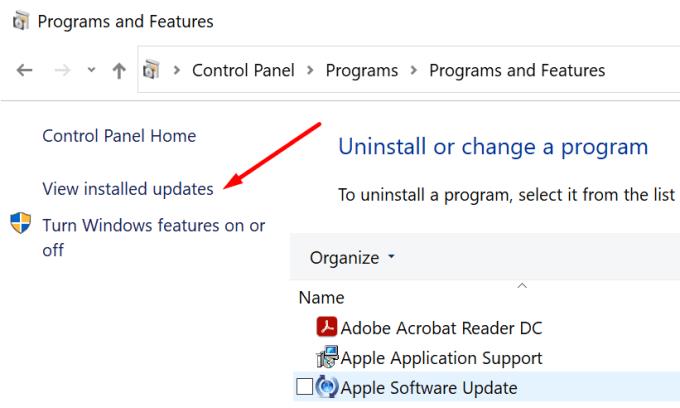





![Come abilitare/disabilitare il Boot Manager di Windows [Windows 10] Come abilitare/disabilitare il Boot Manager di Windows [Windows 10]](https://cloudo3.com/resources4/images1/image-1580-1109095003248.jpg)




















